【ASUS Zenfone 8】で、2つのアプリを同時に開くことのできる「マルチウィンドウ(分割画面)」機能がありますが、それとは別に、画面にフローティングウィンドウとして同時に4つ開く機能もあります。
フローティングウィンドウを利用する方法は、2つあって、一つ目は、【最近使ったアプリ】画面のサムネイルアイコンをタップして、「ウィンドウで開く」を選択します。
もう一つは、ここで紹介する組み込みアプリ「Game Genie」の機能を利用する方法です。
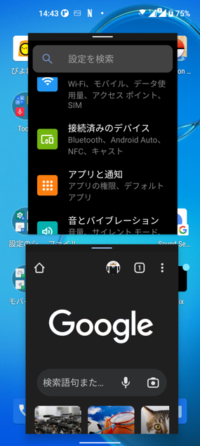
「Game Genie」機能を利用できるアプリをベースに、そこから他のアプリをフローティングウィンドウで開くことができます。
※レビュー機種:ASUS Zenfone8(ZS590KS)OS:Android 11(ZenUI 8)
※アプリバージョン:8.0.0.92_210604
1.「Game Genie」機能を利用できるアプリを選択
すべてのアプリが、「Game Genie」機能を利用できるわけではありません。
【設定】⇒【拡張機能】⇒【Game Genie】⇒【ゲームツールバー】に「Game Genie」機能を利用できるアプリリストが表示されるので、その中から選択します。
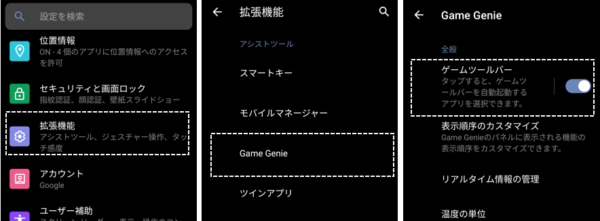
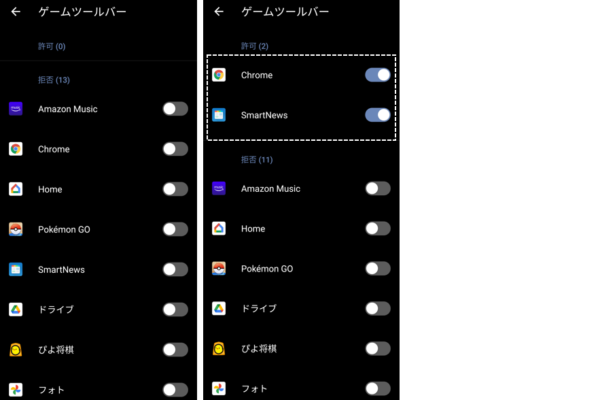
2.フローティングウィンドウで開くアプリを選択
「Game Genie」のツールバーを開いて、右下にある3ドットメニューボタンをタップすると、【フローティングウィンドウ】画面になり、右上にある「ペン」アイコンをタップすると、【アプリケーションリスト】画面から、フローティングウィンドウで開くアプリを4つまで、選択することができます。
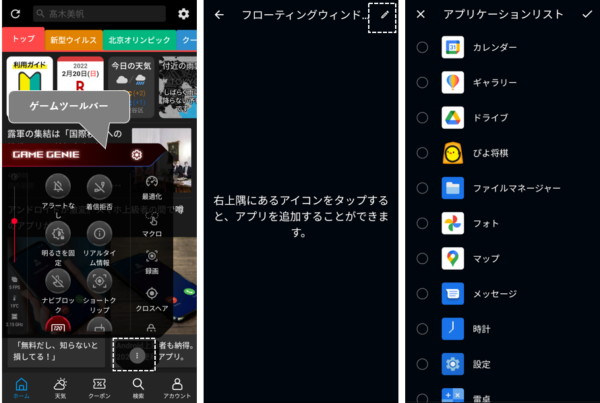
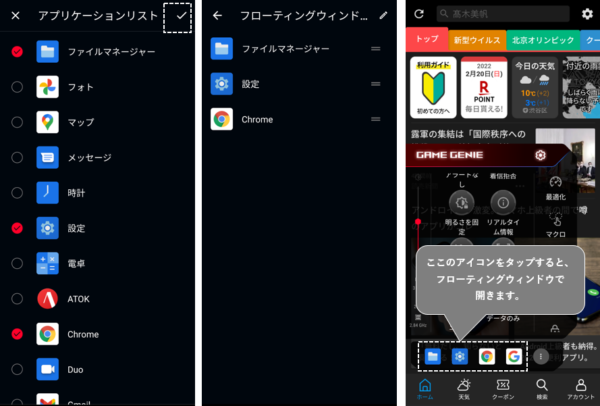
3.フローティングウィンドウでできる操作
「Game Genie」機能を利用できるアプリを開いて、画面左端から内側にスワイプすると、ゲームツールバーを表示することができるので、一番下にあるアプリアイコンをタップすると、フローティングウィンドウが表示されます。
豆知識
フローティングウィンドウを開いた後に、ベースとなったアプリを閉じてもフローティングウィンドウは開いたままになります。
フローティングウィンドウに対しては、次の操作ができます。
・フローティングウィンドウの移動
・フローティングウィンドウのサイズ変更
・フローティングウィンドウから全画面表示
・フローティングウィンドウを閉じる
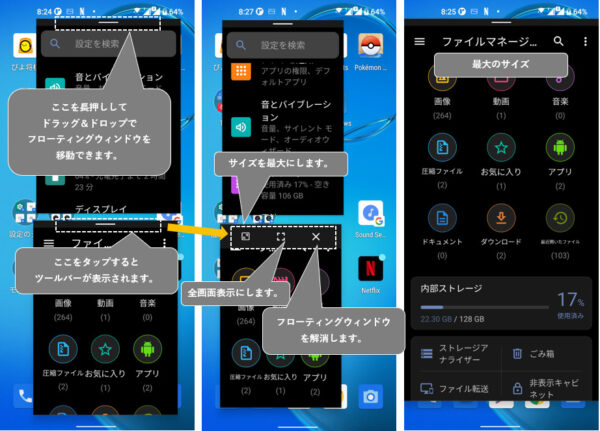

最小化できないのが残念です。
